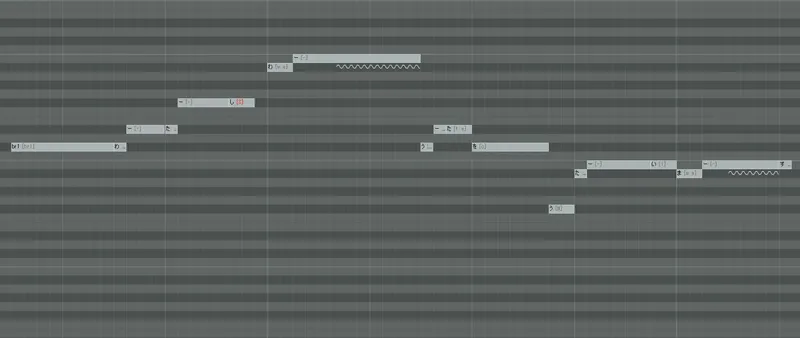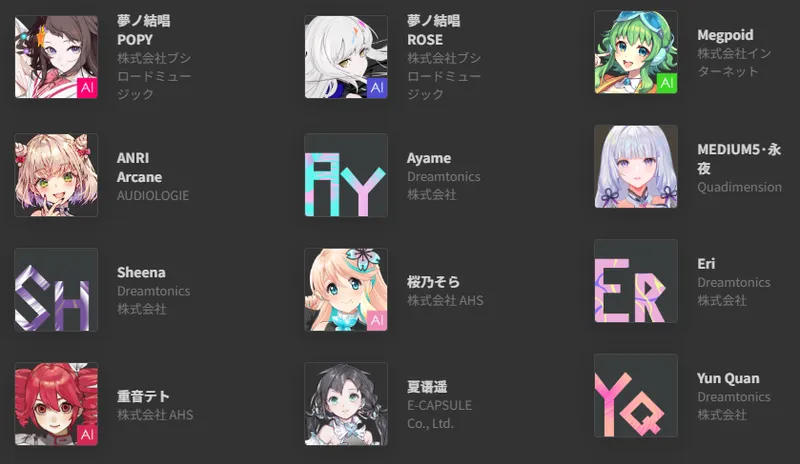Synthesizer Vの調声用パラメータ・プロパティまとめ
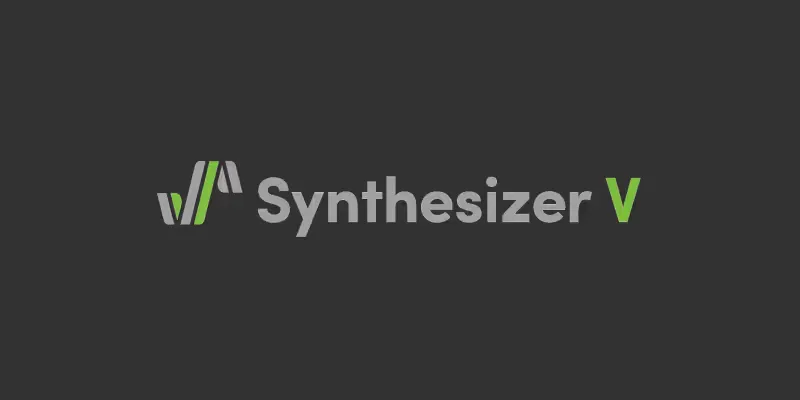
目次
この記事では歌声合成ソフトウェアであるSynthesizer Vの調声をする際に用いるパラメータやプロパティについて解説します。
Synthesizer Vは、Dreamtonicsが開発する歌声合成ソフトウェアです。
リアルな音声処理エンジンと直感的で柔軟なユーザーインターフェースを備えています。
Synthesizer V では従来の音声合成ソフトと同様に各パラメータをひとつずつ設定する調声も、AI による自動の調声もどちらも可能になっています。
様々な調声ができるように調整できるパラメータやプロパティが多いため、最初に Synthesizer V Studio の画面を見たときに何を触ればいいのか難しく感じる方もいるかもしれません。
今回の記事では、Synthesizer V Studio で調声用に用意されたプロパティやパラメータについてまとめています。
Synthesizer V には細かな調声を実現するために、様々なパラメータ・プロパティが用意されています。
大まかな分類では以下のような設定が可能です。
調整可能なパラメータとプロパティの大まかな分類
- 歌声パラメータ
- AI リテイクプロパティ
- ピッチ推移プロパティ
- ビブラートプロパティ
また、各項目はデフォルト値かノート単位での設定によって設定を行う画面の位置が異なります。
| 分類 | 項目 | 表示されている場所 |
|---|---|---|
| 歌声パラメータ | 全体設定 | 歌声パネル→パラメータ |
| 時間軸設定 | パラメータ | |
| AI リテイクプロパティ | - | AIリテイクパネル |
| ピッチ推移プロパティ | マニュアルモード:初期値 | 歌声パネル→デフォルト・マニュアルモード→ピッチ推移 |
| マニュアルモード | ノートパネル→ピッチ推移 | |
| ※リリースの自動調整のみ | 歌声パネル→デフォルト・歌唱モード | |
| ビブラートプロパティ | マニュアルモード:初期値 | 歌声パネル→デフォルト・マニュアルモード→ビブラート |
| マニュアルモード | ノートパネル→ビブラート | |
| ※ビブラートの強度のみ | 歌声パネル→デフォルト・歌唱モード | |
| ※ビブラートエンベロープのみ | パラメータ |
歌声パラメータは曲全体、もしくは時間軸上で設定できるようになっており、歌声パネル、またはパラメータで設定できます。
AI リテイクはノートごとに設定できるようになっており、AI リテイクパネルで設定できます。
ピッチ推移プロパティ、ビブラートプロパティはノートごとに設定できるようになっており、歌声パネルまたは、ノートパネルで設定できるようになっています。
次に、具体的にどのような項目があるのかみていきます。
歌声パラメータでは、歌の音色に関する項目を調整することができます。
設定できる項目は以下の通りです。
| 名前 | 説明 | 使用頻度 |
|---|---|---|
| ピッチベンド | 声の高さ | ★★☆ |
| ビブラートエンベロープ | ビブラートの強度 | ★☆☆ |
| ラウドネス | 声の大きさ | ★☆☆ |
| テンション | 声の緊張感 | ★★★ |
| ブレス | ノイズ成分の量 | ★☆☆ |
| 有声/無声音 | 子音と母音のバランス | ★☆☆ |
| ジェンダー | 声の太さ | ★☆☆ |
| トーンシフト | 声の声区 | ★★☆ |
歌声パラメータを使用する頻度も主観にはなりますが、記載しています。
見ての通り、使用頻度が一番高いのはテンションです。
理由としては、ほとんどの曲の場合で声の緊張感(≒ 声の強弱)は変化するため、歌声パラメータを書いていく必要があります。
他の歌声パラメータについては以下の理由から優先順位としては低めです。
- ピッチベンド・ビブラートエンベロープ → ノートでの調整も可能
- ラウドネス → DAW 側のフェーダーでも同様の調整が可能
- ブレス・有声/無声音 → 吐息混じりの歌声やささやき声を作りたいときに使用
- ジェンダー → - 基本的には一曲を通して同じ値に設定
- トーンシフト → - 地声・裏声を切り替えたいときのみ使用
ベタ打ちの状態からリアルな歌唱に近付けるための調整を行うのであれば、まずはテンションを触ってみることのがオススメです。
次に、各歌声パラメータの詳細についてみていきます。
ピッチベンドは声の高さを変化させます。
半音よりもさらに細かい単位で音程を滑らかに上下させることが可能です。
音程の調整はノートの分割でも可能ですが半音単位での調整になるため、半音よりも細かい単位で調整を行いたい場合はピッチベンドを使います。
ビブラートエンベロープはビブラートの強度を変化させます。
ビブラートはノートのピッチモードをマニュアルにすることでノート単位での調整も可能です。
基本的にはノート側の設定でも充分なケースが多いので、より細かく調整したい場合にビブラートエンベロープを変更すると良いです。
ラウドネスは声の大きさを変化させます。
内部的な処理としては音量を変更しているだけなので、DAW 側の音量にオートメーションを書いているのと同じになります。
テンションは声の緊張感を変化させます。
パラメータを上げると特に声の高音部が強調された強い声になり、下げると弱々しい声になります。
ラウドネスは音量のみが変化しますが、テンションでは音量と声色が変わります。
力強く歌わせたい・弱々しく歌わせたいときはテンション、音量のバランスだけを整えたいときはラウドネスを修正すると良いです。
ブレスは声に含まれるノイズ成分の量を変化させます。
吐息交じりの歌声を再現できるほか、歯擦音を抑えたい時などにも利用できます。
歯擦音とは、サ行の立ち上がりの部分にあるノイズのような音のことです。
高音域の大きい音で不快に聞こえることもあるため、音量の調整が必要な場合があります。
有声/無声音は子音と母音のバランスを調整できます。
無声音のみにすることでささやき声の再現もできます。
ジェンダーは声の太さを調整します。
パラメータを上げるとより太い声に、下げるとより細い声になります。
もしくはパラメータを上げると男性のような声、下げると女声や幼い子どものような声になるとも言えます。
ジェンダーを変化させると歌っている人が違うように感じるため、曲全体で同じ値を設定をすることが一般的です。
トーンシフトは声の「声区」を実際の音程からどれくらいずらすかを調整します。
声区とは、歌唱時の人間の声の歌声の音質や音域の分類のことです。
主に以下の 4 つに分けられます。
- チェストボイス
- ミドルボイス
- ヘッドボイス
- ファルセット
特に地声と裏声の境目において通常裏声で歌ってしまうような高い音域を地声で歌わせたり、その逆に低い音域を裏声で歌わせたりできます。
その場合、裏声になっている箇所を地声で歌わせたい場合はトーンシフトを下げる、地声になっている箇所を裏声で歌わせたい場合はトーンシフトを上げます。
AI リテイクとは、実際の歌手が歌い方や表現を変えて複数のテイクを重ねるように、ピッチや声色の異なるテイクを生成できる機能です。
AI リテイクパネルには声の高さやビブラートの深さなどがことなるテイクを生成できるピッチタブと声の大きさや明るさ、響きが異なるテイクを生成できる声色タブがあります。
ピッチタブでは表現の強弱とRLHF による補正、声色タブでは表現の強弱のプロパティを変更することができます。
| プロパティ | 説明 |
|---|---|
| 表現の強弱 | ピッチや声色の表現の幅 |
| RLHF による補正 | ユーザーからのフィードバックによる補正のかかり具合 |
次に、各 AI リテイクプロパティの詳細についてみていきます。
表現の強弱はピッチや声色の表現の幅を操作することができます。
表現の強弱が小さくなるとピッチや声色の変化が少なくなり、平坦で安定した機械的なテイクが生成されます。
逆に、表現の強弱が大きくなるとピッチや声色の変化が大きくなり、揺らぎのある人間らしいテイクが生成されます。
以下が実際にピッチの表現の強弱を変えた場合に出力されるピッチの音程です。

表現の強弱によるピッチの違い(左:-100、右:+100
表現の強弱が -100 の場合は元の音程の軸から大きくずれることなく安定したピッチになるのに対して、 +100 の場合はビブラートの幅に揺らぎがあるのが分かります。
RLHF とはReinforcement Learning from Human Feedbackの略称で、人間のフィードバックを使って AI モデルを強化学習する手法を指します。
Synthesizer V Studio では1.10.0b1のアップデートより、ユーザーが音質に関するフィードバックを Dreamtonics に提供できる機能が追加されました。
RLHF による補正では、このユーザーからのフィードバックをどの程度テイクに反映するかを調整することができます。
以下の動画では RLHF でどのように歌唱が変化するかのデモをみることができます。
ピッチ推移プロパティでは、ノート間の音程をどのように遷移させるかを調整することができます。
設定できる項目は以下の通りです。
| プロパティ | 説明 |
|---|---|
| アタック・リリースの自動調整 | ピッチの揺れの自動付与 (歌唱モードのみ適用) |
| タイミング | ピッチが変化する開始タイミング |
| 長さ - 左 | 現在のノートのピッチに変化するまでの時間 |
| 長さ - 右 | 次のノートのピッチに変化するまでの時間 |
| 深さ - 左 | 現在のノートのピッチに変化する際のピッチの高さ |
| 深さ - 右 | 次のノートのピッチに変化する際のピッチの高さ |
ピッチの推移は歌唱モードのまま打ち込めば、自動的に AI が自然なピッチを生成してくれます。
AI のピッチが生成されたあとに聞いてみて、気になる箇所のピッチを調整していくのが効率的です。
また、ピッチの推移はノートを分割して分割したノートを任意の音程にずらす方法で調整することも可能です。
ピッチの調声方法ははユーザーによってまちまちなので、自分にあった方法を選択すると良いです。
次に、各ピッチ推移プロパティの詳細をみていきます。
アタック・リリースの自動調整をオンにすると AI が自動的にしゃくりなどのピッチの揺れが入ります。
上記の動画内ではアタック・リリースの自動調整のオン・オフにより明確にしゃくりの有無が変化しているのを確認できます。
一方で、私の手元の環境で試した限りでは、オフの状態でもしゃくりが付いていました。(若干、変化は少なくなるように感じます。)
もしかしたら歌声データベースやバージョンによる変化の違いがあるかもしれません。
アタック・リリースの自動調整は歌唱モードのノートにのみ適用されます。
タイミングはピッチが変化する開始タイミングを調整できます。
次の画像では 2 つ目のノートのタイミングの値を変えています。

タイミングによるピッチの変化(左:-0.500sec、右:+0.500sec)
マイナスの値を設定すると、前のノートの後ろの部分にも影響します。
また、タイミングの値はビブラートや次の音への変化には影響しません。
長さ - 左は現在のノートのピッチに変化するまでの時間を調整できます。
次の画像では 2 つ目のノートの長さ - 左の値を変えています。

長さ - 左によるピッチの変化(左:0sec、右:+0.500sec)
長さ - 右は次のノートのピッチに変化するまでの時間を調整できます。
次の画像では 2 つ目のノートの長さ - 右の値を変えています。

長さ - 右によるピッチの変化(左:0sec、右:+0.500sec)
深さ - 左は現在のノートのピッチに変化する際のピッチの高さを調整できます。
次の画像では 2 つ目のノートの深さ - 左の値を変えています。

深さ - 左によるピッチの変化(左:-6.00smt.、右:+6.00smt.)
長さ - 右は次のノートのピッチに変化する際のピッチの高さを調整できます。
次の画像では 2 つ目のノートの深さ - 右の値を変えています。

深さ - 右によるピッチの変化(左:-6.00smt.、右:+6.00smt.)
ビブラートプロパティでは、ビブラートの強さや早さなどを調整することができます。
ノートに設定するビブラートプロパティは、ピッチモードを歌唱にしているかマニュアルにしているかで異なります。
歌唱モードのノートには以下のビブラートプロパティが適用されます。
| 名前 | 説明 |
|---|---|
| ビブラートの強度 | ビブラートの強さ |
マニュアルモードのノートには以下のビブラートプロパティが適用されます。
| 名前 | 説明 |
|---|---|
| 開始タイミング | ビブラートが開始する時間 |
| 左 | ビブラートが最大になるまでの時間 |
| 右 | ビブラートがなくなるまでの時間 |
| 深さ | ビブラートの強さ |
| 周波数 | ビブラートの振動の早さ |
| 位相 | ビブラート開始時の位相 |
| ゆらぎ | ピッチカーブに追加される自然なピッチの揺れ (AI シンガー以外の場合のみ) |
聞こえ方への影響が大きいのは、開始タイミングと深さです。
まずは、上記の 2 項目を設定していくことをオススメします。
次に、各ビブラートプロパティの詳細についてみていきます。
ビブラートの強度はビブラートの強さを調整できます。
ビブラードの強度は歌唱パネルから設定することができ、歌唱モードのノートにのみ適用されます。
開始タイミングはビブラートが開始するまでの時間を調整できます。

開始タイミングによるピッチの変化(左:0sec、右:+1.000sec)
左はビブラートが最大の強さになるまでの時間を調整できます。

左によるピッチの変化(左:+0.02sec、右:+0.50sec)
右はビブラートがなくなるまでの時間を調整できます。

右によるピッチの変化(左:+0.02sec、右:+0.50sec)
深さはビブラートの強さを調整できます。

深さによるピッチの変化(左:0.00smt.、右:+2.00smt.)
周波数はビブラートの振動の早さを調整できます。

周波数によるピッチの変化(左:+1.00Hz、右:+10.00Hz)
位相はビブラート開始時の位相を調整できます。

位相によるピッチの変化(左:0.000x、右:+1.000x)
ゆらぎはピッチカーブに追加される自然なピッチの揺れを調整できます。
なお、ゆらぎは AI シンガー以外の場合のみ適用されるため、AI シンガーの場合は設定できません。
この記事では、Synthesizer V の調声をする際に用いるパラメータとプロパティについて解説しました。
Synthesizer V はベタ打ちでも AI 機能だけでも聞ける歌唱が生成されます。
パラメータやプロパティはたくさんありますが、各項目の機能だけ把握しておき気になる部分だけを調整していくのがオススメです。
この記事を作成にするにあたり、以下のサイトを参考にしました。
- Synthesizer V Studio 入門シリーズ プレイリスト
Synthesizer V Studio 入門シリーズ
作成した動画を友だち、家族、世界中の人たちと共有
http://www.youtube.com/playlist?list=PLmYtpIFKN5iKaUlB6mRGzFJ0SGRJgRIPz

- Synthesizer V Studio Unofficial User Manual
Synthesizer V Studio Unofficial User Manual
The unofficial user manual for SynthV Studio
https://manual.synthv.info/
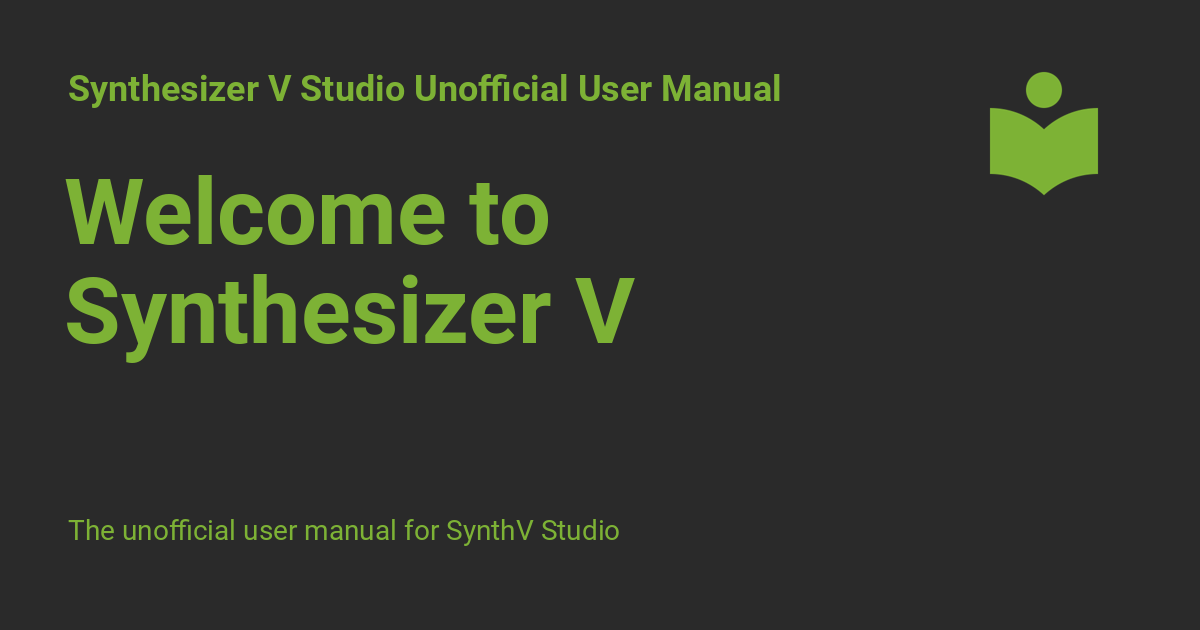
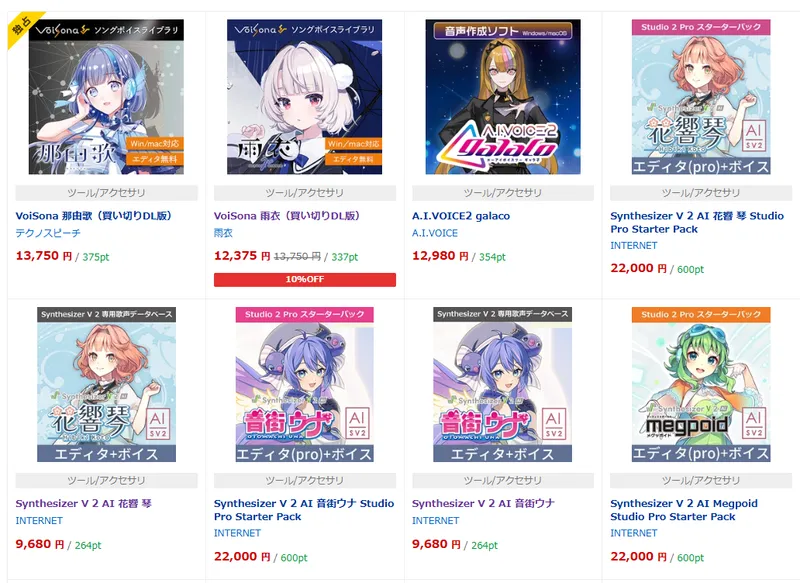
DLsiteにて「音声合成ソフト」に使える15%OFFクーポン配布中!Synthesizer V 2 AI 重音テトやVoiSona 雨衣も対象【12/11まで】
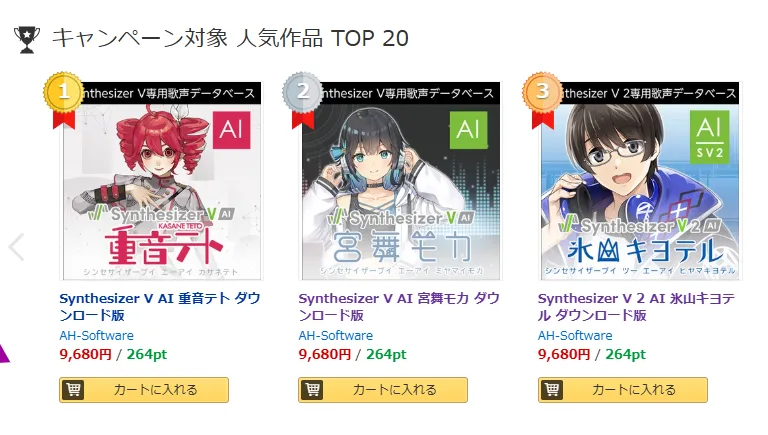
【終了】DLsiteにてSynthesizer Vセット割キャンペーン中!2本以上購入で10%OFF!
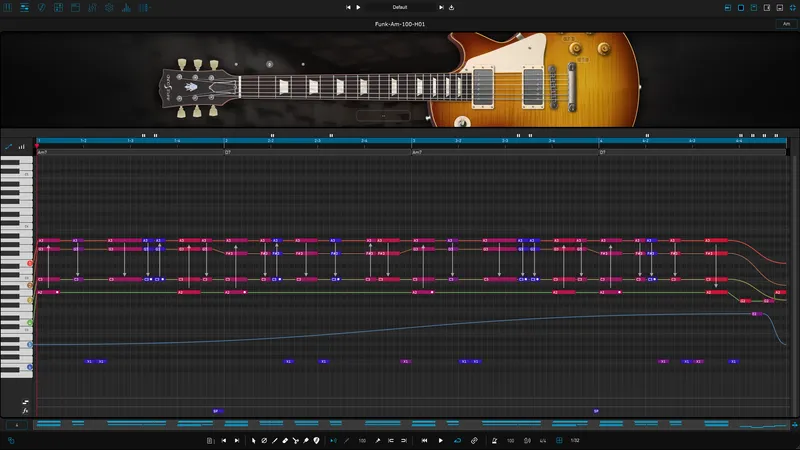
Ample Guitar V4アップデート!Rifferの進化、ストラムノート追加、演奏弦の可視化など多機能化
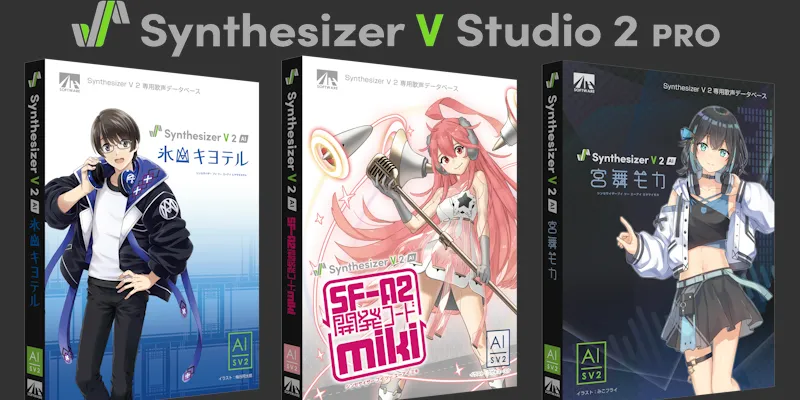
Synthesizer V 2情報まとめ 新機能や価格、互換性について解説【3月21日発売】

Synthesizer V AI 音街ウナ発売決定!歌声や機能をVOCALOID版と比較しながらまとめました